Если на вашем компьютере стали часто возникать ошибки, то возможно эта проблема связана с оперативной памятью. В данном руководстве мы покажем, как использовать встроенные средства операционной системы Windows 10 для диагностики памяти
Если на компьютере под управлением Windows 10 стали часто возникать сбои, случайные перезагрузки, зависания, ошибки BSOD, а приложения стали работать очень медленно, то определить причину проблемы может быть довольно сложно — она может быть связана с программным обеспечением или аппаратной частью.
Тем не менее, оперативная память — это то, что нужно проверить в первую очередь. Дело в том, что неисправный модуль памяти может привести не только к неправильному функционированию компьютера, но и к повреждению пользовательских файлов.
Несмотря на то, что в Интернете доступные сторонние инструменты для диагностики памяти, Windows 10 включает собственное средство проверки памяти для выявления потенциальных проблем с ОЗУ.
В этом руководстве приведены шаги по использованию Средства проверки памяти Windows для обнаружения неисправного модуля памяти.
Как Проверить Оперативную Память. Подробный ГАЙД. Программа Memtest86+
Как диагностировать проблемы с памятью в Windows 10
- Откройте Панель управления (нажмите клавишу Windows и введите “панель управления”, затем выберите соответствующий вариант в результатах поиска).
- Выберите “Просмотр: Категория”, затем перейдите в раздел Система и безопасность.
- Выберите секцию Администрирование.
- Дважды щелкните по иконке Средство проверки памяти Windows.

Совет: в качестве альтернативы можете использовать сочетание клавиш Windows + R , затем введите mdsched.exe и нажмите OK для запуска инструмента.
- Выберите вариант Выполнить перезагрузку и проверку (рекомендуется). Инструмент также предлагает альтернативную опцию — выполнить проверку при следующем включении компьютера.
- После перезагрузки компьютера запуститься среда “Средство диагностики памяти Windows”, и тестирование будет проведено в режиме “Обычный”. В данном режиме инструмент проводит все проверки режима “Базовый”, а также тесты LRAND, Stride6 (с включенным кэшем), CHCKR3, WMATS+ и WINVC.

Вы можете использовать режим “Обычный” для тестирования памяти компьютера, а можете нажать клавишу F1 в любое время, чтобы открыть страницу “Параметры” для изменения настроек сканера.
На странице “Параметры” вы можете выбрать режим “Базовый”, который включает только тесты MATS+, INVC и SCHCKR (с включенным кэшем).

Также можно выбрать режим “Широкий”, который включает все доступные тесты режима “Обычный”, а также MATS+ (с отключенным кэшем), Stride38, WSCHCKR, WStride-6, CHCKR4, WCHCKR3, ERAND, Stride6 (с отключенным кэшем) и CHCKR8.
Как проверить оперативную память: 2 способа. Программа Memtest86
При необходимости вы можете перемещаться по различным параметрам с помощью клавиши TAB для изменения настроек кэша. Если вы отключите кэш, инструмент будет обращаться напрямую к данным в ОЗУ, что обеспечивает полноту теста. Кроме того, вы можете также установить число проходов сканера.
После того, как вы закончите выбирать свои параметры, просто нажмите клавишу F10, чтобы вернуться на главную страницу, и сканирование запустится автоматически.
Анализ результатов сканирования
- Откройте меню “Пуск”, выполните поиск eventvwr.exe и нажмите клавишу Enter, чтобы открыть приложение “Просмотр событий”.
- Раскройте пункт “Журналы Windows”.
- Щелкните правой кнопкой мыши по пункту “Система” и выберите опцию “Найти”.
- Введите MemoryDiagnostics-Results и нажмите кнопку “Найти далее”.

- Закройте диалоговое окно “Найти”.
- В окне приложения “Просмотр событий” дважды кликните по записи MemoryDiagnostics-Results и посмотрите сообщение. Если в описании указано “Память компьютера проверена с помощью средства проверки памяти Windows; ошибок не обнаружено”, значит можно исключить проблемы с оперативной памятью в качестве причины неполадок.

Если результат показывает одну или несколько ошибок, вы можете попробовать запустить тест памяти “Широкий” и перепроверить результаты. Если вы по-прежнему видите хотя бы одну ошибку на одном из модулей ОЗУ, вероятно планку памяти придется заменить.
Иногда, когда тест завершается сбоем, инструмент может указать, какой из модулей имеет проблему с результатами. Однако, если он не может предоставить эту информацию, вам может потребоваться вручную отключить и протестировать каждый модуль памяти, пока не выясните, какой модуль неисправен.
Хотя это руководство предназначено для пользователей Windows 10, средство проверки памяти Windows доступно для использования также в Windows 8.1 и Windows 7.
Источник: www.comss.ru
Как проверить оперативную память в Windows 7
Неполадки с оперативной (физической) памятью (далее — ОЗУ) могут стать причиной множества проблем. Если ваш персональный компьютер часто «зависает», появляется синий экран — возможно, это происходит из-за внутренних ошибок в работе ОЗУ. В этом случае ее рекомендуется протестировать. Для этого в Windows существует специальная утилита, о которой и пойдет речь в данной статье.
Как правило, при возникновении подозрений на проблемы, операционная система самостоятельно запускает необходимую проверку. Однако, пользователи могут запустить тест и вручную.
Запуск тестирования через меню «Пуск»
В стандартной «Панели управления» Windows 7 разделов, посвященных тестированию ОЗУ, нет. Однако, пользователи могут запустить тест с помощью встроенного поиска в меню «Пуск». Для этого сделайте следующее:
- Вызовите «Пуск». Для этого можно использовать специальную кнопку в нижней части экрана (на ней изображен логотип Windows) или клавишу Win на клавиатуре (также с логотипом-флажком).
- Внизу раскрывшегося меню находится поисковая строка. Введите в нее запрос «mdsched» или «средство проверки» и запустите найденное приложение.
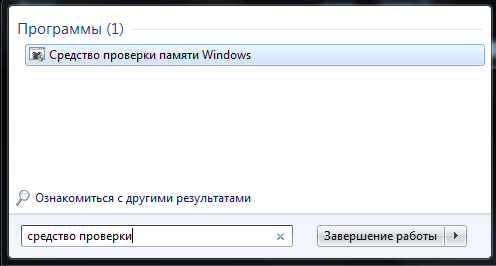
- Откроется новое окно, в котором вы сможете выбрать один из двух вариантов: выполнить проверку немедленно или при следующем включении ПК. Если вы еще собираетесь работать, нажимайте на второй вариант. В противном случае, выбирайте рекомендованные параметры.

После этих действий ваш персональный компьютер будет немедленно перезагружен и начнется тестирование ОЗУ.
Не забудьте предварительно сохранить свою работу в открытых приложениях.
Запуск с помощью диалога «Выполнить»
Альтернативный вариант запуска диагностики ОЗУ на наличие ошибок. Позволяет начать тестирование оперативной памяти, не имея доступа к мыши или тачпаду.

- Нажмите одновременно кнопки Win и R на своей клавиатуре, чтобы вызвать диалоговое окно «Выполнить».
- Введите команду mdsched.exe и нажмите Enter .
- Выберите нужный вариант запуска, как и в предыдущем разделе статьи.
Запуск теста на ошибки вручную
Если же у вас, наоборот, нет доступа к клавиатуре, вы можете запустить данное приложение через Проводник Windows:
- Откройте Проводник. Это можно сделать с помощью ярлыка «Мой компьютер» на рабочем столе или в меню «Пуск», а также с помощью значка на панели быстрого доступа.
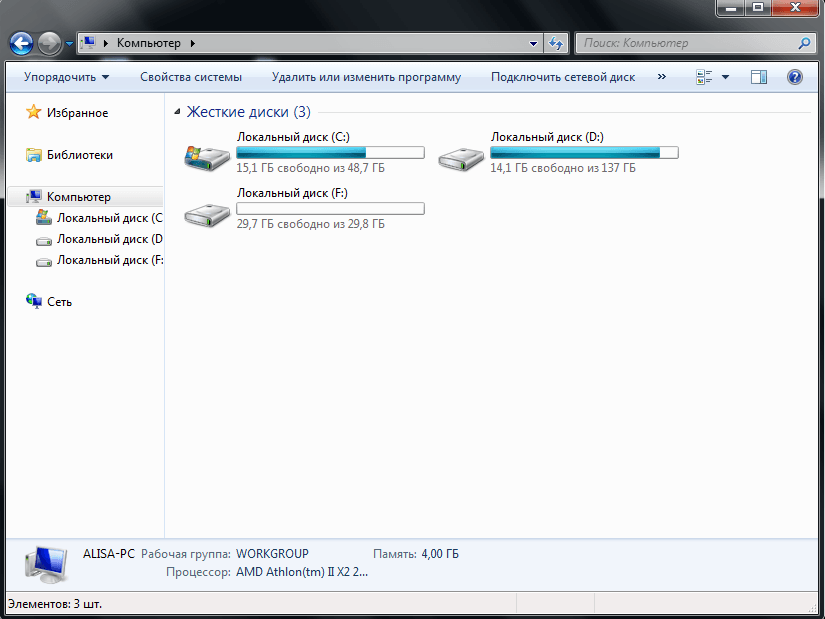
- Перейдите в директорию диска, на который установлена ваша операционная система Windows (обычно это «C:»).
- Откройте папку «Windows».
- В ней найдите каталог «System32».
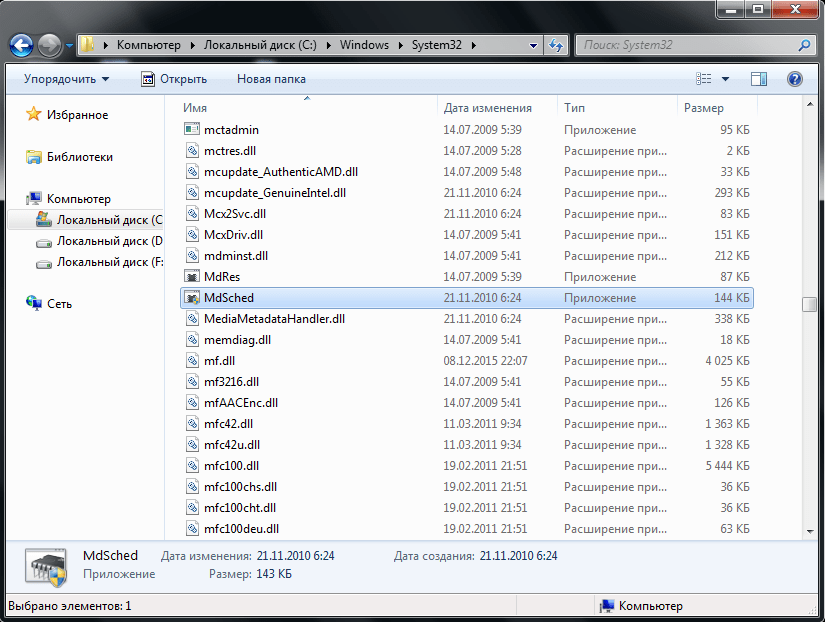
- Здесь и будет находится необходимый вам ехе-файл утилиты «mdsched». Запустите его, чтобы начать проверку оперативной памяти.
После перезагрузки компьютера
После того, как ваш ПК будет перезагружен, запустится «Средство диагностики оперативной памяти». Вам не надо ничего нажимать — проверка начнется незамедлительно.

Для опытных пользователей! Если вы разбираетесь в работе оперативной памяти и понимаете, как проводится проверка, вы можете вызвать меню настроек и задать собственные параметры. Для этого воспользуйтесь клавишей F1 . Здесь вы сможете изменять следующие конфигурации:
- Набор тестов — базовый (самый короткий и простой), обычный (установлен по умолчанию) и широкий (наиболее длительный по времени);

- Кэш — включает и отключает использование кэш-памяти;
- Число проходов — чем больше, тем выше шанс обнаружить ошибку.

Управление здесь только с помощью клавиатуры: с помощью стрелок можно выбрать нужное значение, с помощью клавиши Tab перейти к следующей характеристике. Когда закончите настройки, нажмите F10 , чтобы начать проверку на ошибки.
Отчет
По завершении тестирования компьютер будет еще раз перезагружен. Windows сформирует отчет обо всех найденных ошибках. Вы сможете ознакомиться с ним и показать работникам сервисного центра или компьютерным специалистам.
Дополнительное программное обеспечение
Кроме стандартного решения от Майкрософт, пользователи могут загрузить другие программы для проведения тестов от сторонних разработчиков. Наиболее популярным подобным приложением является Memtest. Его можно бесплатно загрузить с официального вебсайта http://memtest86.com/.
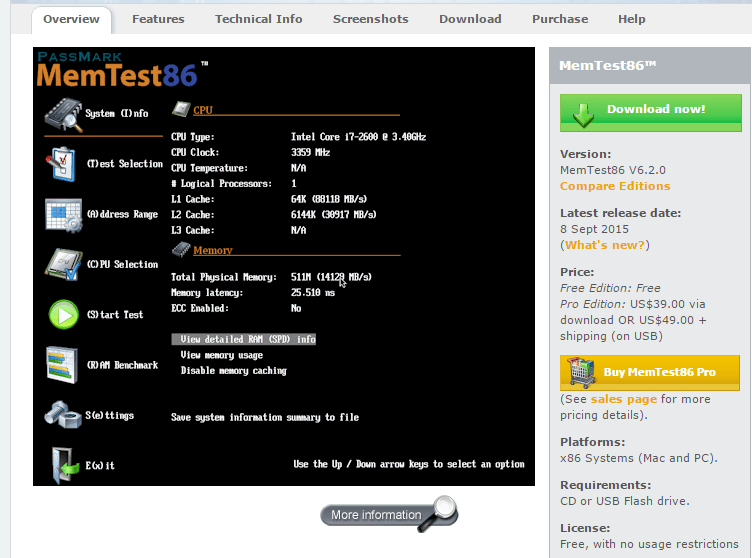
Загрузите образ с помощью кнопки «Download now!» и создайте загрузочную флешку. После этого вы сможете запустить утилиту MemTest86 на любом персональном компьютере (даже на том, на котором операционная система не запускается) и выполнить все необходимые проверки.
Источник: ustanovkaos.ru
Как проверить
оперативную память компьютера

Оперативная память выходит из строя гораздо чаще других составных частей компьютера. Поэтому при возникновении проблем в работе ПК первым делом следует протестировать именно ее. Тем более, что процесс проверки оперативной памяти достаточно простой, не требует наличия каких-то особых технических средств и специальных навыков.
Из статьи читатель получит информацию о признаках возможного выхода из строя оперативной памяти, порядке ее полной проверки, а также о том, что делать, если во время проверки памяти были выявлены ошибки.
Признаки возможного выхода из строя оперативной памяти:
• «выпадение» компьютера в так называемый «экран смерти» с кодом ошибки 0Х00000050, когда работа компьютера внезапно прекращается, на экране появляется заставка с английским текстом, и в нем, в абзаце «Technical Information», отображается код 0Х00000050 (см. изображение ниже). Код ошибки 0Х00000050 свидетельствует именно о наличии проблем с памятью;

• компьютер медленно работает, периодически внезапно зависает или перезагружается;
• программы или компьютерные игры «самовольно» прекращают работу (с последующим появлением сообщения о возникновении критической ошибки или без него);
• копирование или сохранение файлов на компьютере происходит с ошибками (при попытке открытия файла появляется сообщение о том, что он поврежден, даже если его копирование или сохранение завершилось без проблем);
• компьютер не запускается. После включения внутри системного блока начинают вращаться куллеры (слышен гул вентиляторов), но дальше этого дело не идет (на экране ничего не отображается). В таком случае протестировать память изложенными ниже способами не удастся. Попробуйте предпринять действия, описанные в последнем пункте этой статьи. Если проблема не решится – несите компьютер в мастерскую.
Выход из строя оперативной памяти может вызывать и другие последствия, проявляющиеся нестабильной работой компьютера.
Порядок проверки памяти программой Memtest86+
1. Скачать и распаковать архив с программой, создать с ее помощью загрузочную флешку. Процесс автоматический. Нужно подсоединить флешку к компьютеру, очистить ее от находящихся на ней файлов, запустить программу Memtest86+, в ее окне выбать эту флешку и дальше, следуя инструкциям мастера, завершить процесс создания.

2. Загрузить компьютер с использованием созданной загрузочной флешки Memtest86+. Сделать это можно одним из следующих способов:
• подсоединить флешку к компьютеру и перезагрузить его. Во время загрузки компьютера необходимо зайти в меню выбора устройства загрузки. Как правило, это меню активируется путем удерживания во время запуска клавиши F8 (нужно сразу после запуска нажать и удерживать или часто нажимать клавишу F8). В ноутбуках вместо F8 может использоваться какая-нибудь другая клавиша (F10, F2 или др. в зависимости от модели). Меню загрузки чаще всего представляет собой список устройств на синем фоне (см изображение). Чтобы выбрать среди них устройство, с которого нужно загрузить компьютер, нужно выделить его в списке (переместить на него выделение при помощи клавиш «Вверх» или «Вниз») и нажать клавишу Enter;

• подсоединить флешку к компьютеру и перезагрузить его. Во время запуска зайти в настройки BIOS/UEFI компьютера. Для этого необходимо сразу после запуска компьютера нажать и удерживать клавишу Del (Delete). На некоторых компьютерах вместо Del может использоваться какая-нибудь другая клавиша (F2, F4, F5, F10 или др.).
Меню настроек BIOS/UEFI представляет собой списки разнообразных опций, сгруппированных по разделам. В одном из этих разделов необходимо найти пункт, называющийся «First Boot», «First Boot Deviсе», «1st Boot Deviсе» или как-то по-другому со словом Boot (см. скриншот). В этом пункте нужно выбрать USB-устройство, после чего нажать F10 и затем Enter.

Для навигации и изменения пунктов BIOS используйте клавиши со стрелочками «Вправо», «Влево», «Вверх», «Вниз» (для перемещения выделения и перехода из одного раздела в другой), а также клавиши Enter и Esc (для активации и отмены активации пунктов).
3. Результатом загрузки компьютер с флешки будет старт программы Memtest86+, которая сразу же начнет проверку оперативной памяти (см. скриншот ниже). Тестирование происходит до его остановки пользователем (то есть, проверка может длиться сколько угодно). Для остановки теста достаточно нажать кнопку Esc.
Для качественной проверки память следует сканировать в течение от 30-40 минут до нескольких часов (в зависимости от объема памяти). Рекомендуется произвести не менее 3-4 проходов (количество проходов отображается в окне программы). Найденные ошибки тут же подсвечиваются красным цветом.
Проверка памяти штатными средствами Windows
В состав относительно новых версий Windows (начиная с Windows Vista), входит утилита, позволяющая качественно протестировать оперативную память компьютера.
Запустить эту утилиту можно одним из следующих способов:
1. Включить (перезагрузить) компьютер и во время запуска Windows постоянно (с периодичностью 2-3 раза в секунду) нажимать кнопку Tab . Запустится диспетчер загрузки Windows (см. изображение ниже). В нем при помощи клавиши Tab нужно перенести выделение на пункт «Средство проверки памяти» или «Диагностика памяти», после чего нажать клавишу «Enter».

2. Включить компьютер (дождаться загрузки Windows), на клавиатуре нажать кнопку Win (кнопка находится в левом ближнем углу клавиатуры, между кнопками Ctrl и Alt, обозначена эмблемой Windows) и, не отпуская ее, один раз нажать кнопку R (русская К). Язык раскладки клавиатуры при этом не имеет значения. Появится окно, в котором нужно напечатать или скопировать с этой страницы слово mdsched (см. изображение), после чего нажать «Enter».

3. (Способ для Windows Vista, Windows 7) Включить компьютер (дождаться загрузки Windows), зайти в меню «Пуск» (кнопка с логотипом «Windows» в левом нижнем углу экрана) и там пройти по пути: Панель управления – Система и безопасность – Администрирование. В открывшемся списке дважды щелкнуть левой кнопкой мышки по ярлыку «Средство проверки памяти Windows».
Результатом выполнения пунктов 2 или 3 будет появление окна (см. изображение ниже), в котором можно выбрать один из двух вариантов начала проверки памяти. При выборе первого варианта компьютер сразу же перезагрузится и начнется проверка памяти (не забудьте предварительно сохранить изменения в открытых файлах), при выборе второго — проверка памяти начнется при следующем запуске компьютера.

Как выглядит экран компьютера во время тестирования оперативной памяти штатной утилитой Windows см. ниже.
Процесс проверки может быть достаточно длительным (чем больше объем установленной на компьютере оперативной памяти, тем дольше придется ждать завершения ее проверки).
Обнаруженные во время проверки ошибки тут же будут отображены на экране и подсвечены красным цветом. Что делать в таком случае см. в последнем пункте этой статьи.
После завершения проверки автоматически произойдет запуск Windows. При входе в систему компьютер «покажет» пользователю отчет о результатах проверки.

Что делать, если выявлены ошибки памяти

В этом пункте даны рекомендации, выполнение которых во многих случаях позволяет устранить ошибки в работе оперативной памяти или, по крайней мере, точнее определить их причины:
1. Причиной проблем с памятью компьютера может быть ухудшение контактов в разъемах, которыми модули ОЗУ подсоединяются к материнской плате компьютера. Чтобы исключить влияние этого фактора необходимо отключить компьютер от сети электропитания, открыть крышку системного блока, отсоединить от материнской платы все модули ОЗУ (см. изображение справа), аккуратно пропылесосить разъемы платы пылесосом без щетки или очистить их мягкой кисточкой, очистить при помощи обычного канцелярского ластика контакты модулей ОЗУ и подсоединить их обратно к материнской плате. После этого повторить тестирование одним из указанных выше способов.
2. Если на компьютере установлено несколько модулей ОЗУ, то при выходе из строя хотя-бы одного из них в работе компьютера будут возникать проблемы. Если выполнение первого пункта проблему не решило, попробуйте поочередно протестировать каждый модуль ОЗУ одним из указанных выше способов, отсоединяя на время теста остальные модули от материнской платы.
Не забывайте, что во время отсоединения и подключения модулей ОЗУ от материнской платы компьютер должен быть обесточен.
Найденный таким способом сбойный модуль (или модули) следует заменить на другой, аналогичный по характеристикам, или же вообще продолжить работу с компьютером без него (только если в компьютере останется хотя-бы один исправный модуль ОЗУ). Общий объем оперативной памяти компьютера после этого, конечно, станет меньше, но вполне возможно, что на практике это не сильно скажется на эффективности его работы.
3. Бывают случаи, когда каждый отдельный модуль ОЗУ компьютера работает без сбоев, в то же время все вместе на одном компьютере стабильно работать они «отказываются» . Причиной этого, как правило, является то, что эти модули имеют разные характеристики (частота шины, латентность). Подробнее о характеристиках модулей ОЗУ читайте здесь.
Что делать в таком случае:
• получить информацию о частоте шины и задержках каждого модуля ОЗУ компьютера, используя какую-нибудь подходящую для этого программу (например, HWiNFO32);
• оставить в компьютере только модули ОЗУ с одинаковыми характеристиками.
Как вариант, можно попытаться заставить разные модули ОЗУ работать вместе. Скорее всего, потребуется повышение напряжения питания модулей ОЗУ и изменение некоторых других настроек BIOS компьютера со всеми вытекающими из этого рисками. Сделать это самостоятельно смогут только пользователи с достаточным уровнем подготовки. Начинающим же пользователям лучше обратиться за помощью к опытным знакомым или в специализированную мастерскую.
Нести компьютер в мастерскую придется также и в том случае, если выполнение перечисленных выше рекомендаций проблему с памятью компьютера не решило.
ПОДЕЛИТЬСЯ:

НАПИСАТЬ АВТОРУ
Похожие материалы

Как изменить файл подкачки Windows
Файл подкачки (swap-файл, своп-файл) — это специальный системный файл, который создается операционной системой на жестком диске компьютера с целью резервирования свободного пространства для дальнейшего его использования при необходимости.
Файл подкачки используется компьютером, как правило, для временного хранения информации, если в оперативной памяти заканчивается свободное пространство.
Частое обращение к своп-файлу снижает общее быстродействие компьютера, поскольку скорость работы жесткого диска в десятки раз ниже скорости оперативной памяти. С учетом указанного, настройка файла подкачки является одним из элементов оптимизации работы компьютера.

Типы и основные характеристики оперативной памяти
Из статьи читатель узнает, что такое оперативная память, как она работает, как выбрать подходящие для компьютера модули оперативной памяти, оценить их производительность и самостоятельно установить в системный блок.

Как включить AHCI-режим для SATA в Windows Vista и Windows 7
AHCI – продвинутый режим работы интерфейса (разъема) SATA, через который современные запоминающие устройства (жесткие диски, SSD) подключаются к материнской плате компьютера. Использование AHCI позволяет ускорить работу дисковой подсистемы компьютера.
В статье описан порядок активации AHCI в Windows Vista и Windows 7.

Как включить AHCI-режим для SATA в Windows 8
Внутренние запоминающие устройства компьютера (жесткие диски и SSD) с включенным режимом AHCI работают быстрее. Это позитивно сказывается на общем быстродействии всего компьютера.
О том, как включить AHCI на компьютерах с Windows 8, речь пойдет в этой статье.

Таблица совместимости процессоров и материнских плат AMD
Одной из особенностей компьютеров на базе процессоров AMD, которой они выгодно отличаются от платформ Intel, является высокий уровень совместимости процессоров и материнских плат. У владельцев относительно не старых настольных систем на базе AMD есть высокие шансы безболезненно «прокачать» компьютер путем простой замены процессора на «камень» из более новой линейки или же флагман из предыдущей.
Если вы принадлежите к их числу и задались вопросом «апгрейда», эта небольшая табличка вам в помощь.

Что такое трассировка лучей
В мире компьютерных игр в 2018 году произошло событие, которое многие эксперты отнесли к разряду революционных. Речь идет о внедрении в игры трассировки лучей.
Трассировка лучей (англ. Ray Tracing) — это технология отрисовки трехмерной графики, симулирующая физическое поведение света. Используя ее, видеокарта в точности моделирует прохождения лучей от источников освещения и их взаимодействие с объектами. При этом, учитываются свойства поверхностей объектов, на основании чего вычисляются точки начала рассеивания, особенности отражения света, возникновения теней и многое другое.
По сути, это симуляция модели человеческого зрения, которая вплотную приближает компьютерную графику к кинематографическому уровню (см. примеры).

ПОКАЗАТЬ ЕЩЕ
Источник: www.chaynikam.info